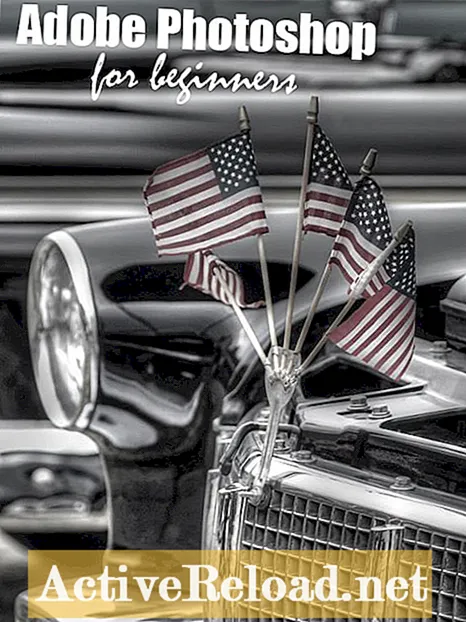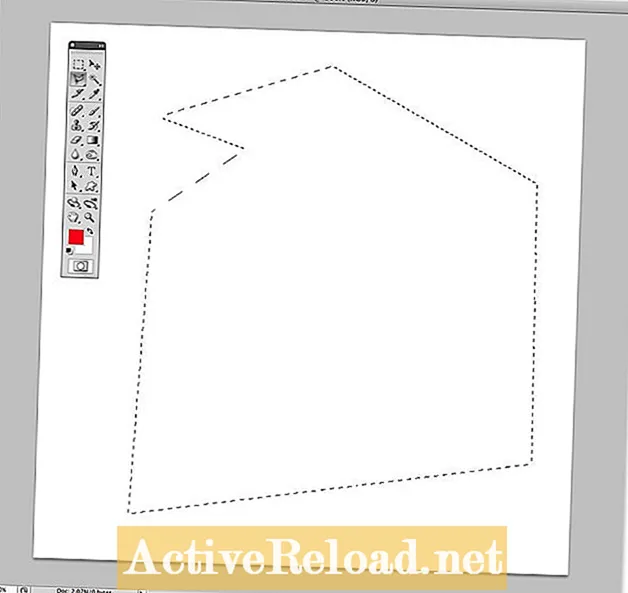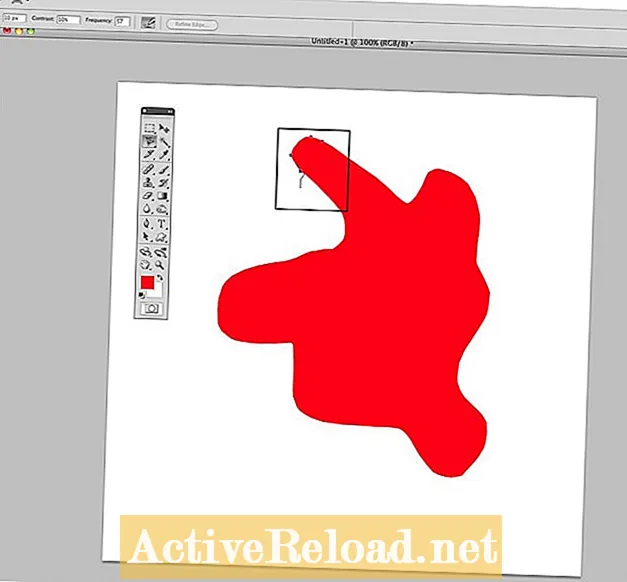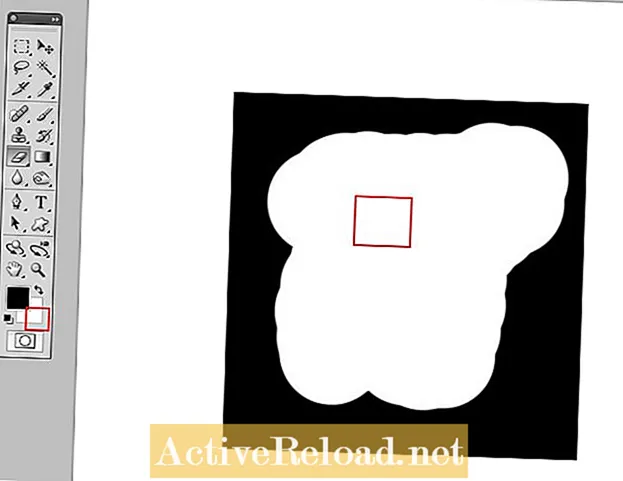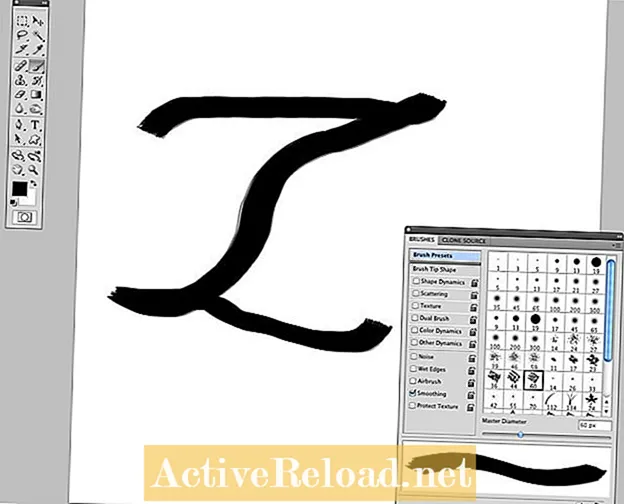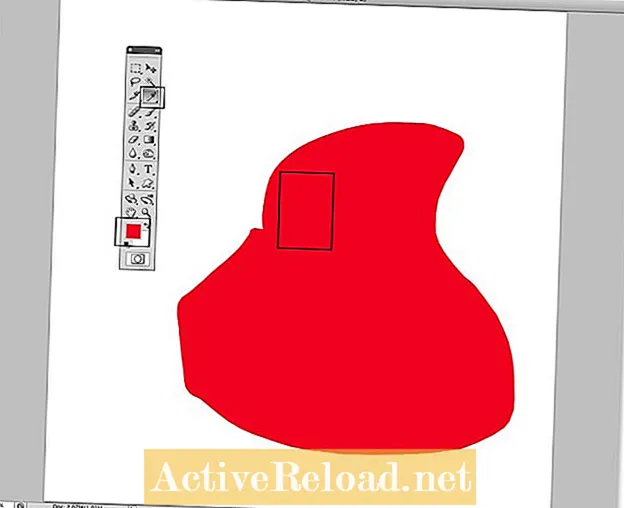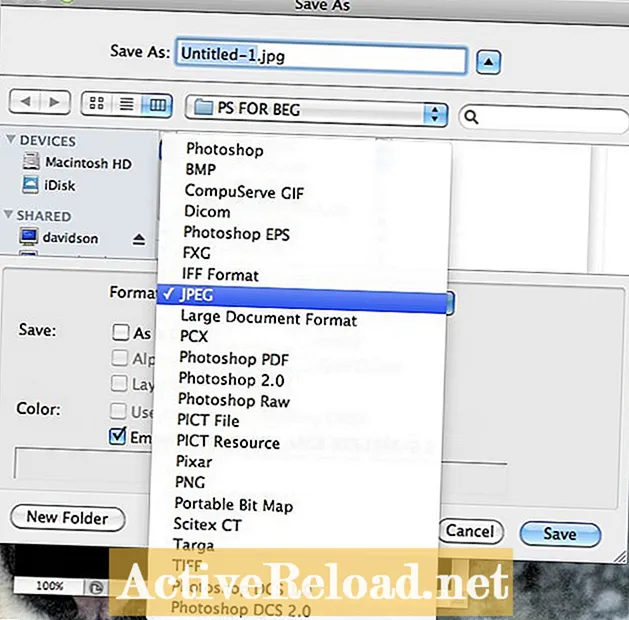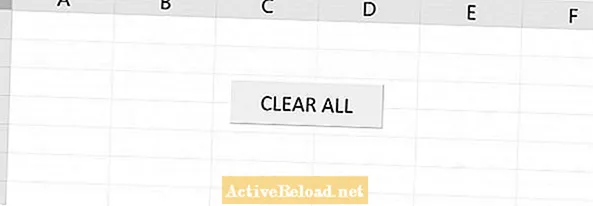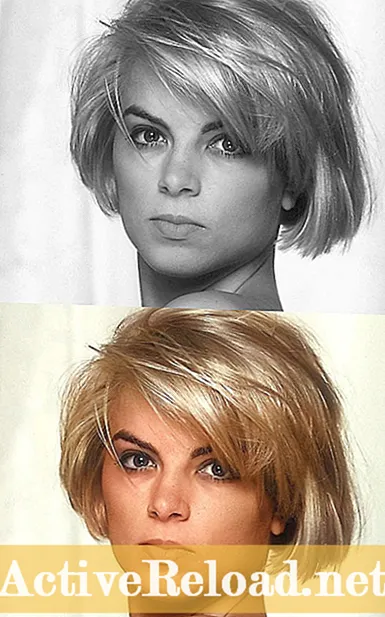תוֹכֶן
- לימוד היסודות של תוכנת פוטושופ של אדובי
- מה מדריך זה מכסה
- כיצד ליצור מסמך חדש
- כיצד להשתמש בכלים העיקריים
- כלי מארק מלבני
- כלי לאסו מצולע
- כלי לאסו מגנטי
- כלי שרביט קסמים
- כלי מחק
- כלי מברשת
- כלי טפטפת
- דלי צבע וכלי שיפוע
- כלי טשטוש וכלי לחדד
- איזה פורמט קובץ לבחור
אני מנהל שיווק באינטרנט, מעצב גרפי, מפתח אתרים, מנהל שיווק באינטרנט וצלם אירועים.
לימוד היסודות של תוכנת פוטושופ של אדובי
Adobe Photoshop הוא כלי מורכב להפליא ויכול לעשות דברים מדהימים. הרבה מעצבים גרפיים וצלמים משתמשים בתוכנה זו כמרכיב בסיסי בארסנל הכלים שלהם, וזה יכול לקחת שנים ללמוד את התוכנה במלואה. כדאי ללמוד תוכנה באמצעותה, אך זו יכולה להיות משימה מרתיעה כאשר אתה מפעיל את Photoshop לראשונה.
מה מדריך זה מכסה
מאמר זה ידריך אותך בכמה מהכלים העיקריים שמציעה Adobe Photoshop, כמו גם בתהליכים ליצירת מסמך חדש, שמירה בפורמטים שונים ועבודה עם דוגמיות.
- כיצד ליצור מסמך חדש
- כיצד להשתמש בכלים העיקריים
- כלי מארק מלבני
- כלי לאסו מצולע
- כלי לאסו מגנטי
- כלי שרביט קסמים
- כלי מחק
- כלי מברשת
- כלי טפטפת
- דלי צבע וכלי שיפוע
- כלי טשטוש וכלי לחדד
- איזה פורמט קובץ לבחור
כיצד ליצור מסמך חדש
כשאתה מפעיל את Photoshop, תבחין שמופיעים הרבה חלונות וסרגלי כלים, אך מסמך לא יופיע. עליכם ליצור מסמך (או קנבס) חדש לעבודה בתוכנה.
לשם כך, עבור אל קובץ → "חדש" ותראה תיבה חדשה המופיעה עם מספר אפשרויות.
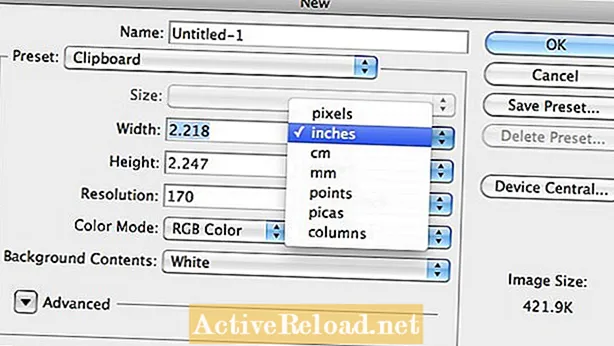
כדי להתחיל, יש רק כמה דברים שאתה צריך לשים לב אליהם במסך הנחיה זה.
- השם" זה המקום בו תקלידו את שם הקובץ. זכור, מחשבי אפל מכילים 32 תווים לכל היותר עבור כל שמות קבצים; שמור על שמות הקבצים שלך קצרים ככל האפשר, אך מספיק רלוונטיים כדי שתדע מה הם והיכן יש להגישם.
- רוחב ושדות הגובה הם המקומות שבהם אתה מקליד באיזה גודל אתה רוצה שהבד שלך יהיה; יש לך בחירה באיזה סוג מדדים תרצה להשתמש. בעיקר משתמשים ב"סנטימטרים "עבור כל פרויקטי הדפסה ו"פיקסלים" משמשים לפרויקטים ברשת.
- פתרון הבעיה הוא עד כמה התמונה ברורה תופיע בדפוס או באינטרנט. בעיקר אם אתה מדפיס תצלום אינך מעוניין שהרזולוציה תהיה נמוכה מ -300 פפי. בכל תמונות עריכה משתמשים בדרך כלל 170ppi, ובפרויקטים באינטרנט ובאינטרנט בדרך כלל צפויה רזולוציה של 72ppi.
- מצב צבע שוב יהיה תלוי היכן אתה מתכוון לפרסם את פרויקט הפוטושופ שלך. כל פרויקטים מודפסים צריכים להיווצר בצבע CMYK, וכל מה שנוצר לאינטרנט צריך להיות צבע RBB.
לאחר שהגדרת את כל האפשרויות שלך, בחר "בסדר" ובד הציור שלך ייווצר עבורך.
כיצד להשתמש בכלים העיקריים
אדובי פוטושופ הוא כלי שימושי מאוד, וכפי שאמרתי קודם זה יכול לקחת שנים ללמוד באופן מלא את יכולות התוכנה. ישנם כמה כלים בסיסיים שחשוב לדעת להשתמש בהם ולהבין מדוע הם חשובים כדי להיות מסוגלים ללמוד עוד את התוכנה.
אתה יכול למצוא את כל הכלים האלה בסרגל הכלים הראשי שאמור להיות מופעל אוטומטית עם התוכנה. אם זה לא יבקש ממך באופן אוטומטי, עבור אל "חלון" → "כלים" וזה יפעיל את סרגל הכלים עבורך.
כלי מארק מלבני
הכלי הראשון הוא "כלי האוהל המלבני" המשמש לבחירת דברים בתוך צורה מסוימת (במקרה זה גם מלבן או ריבוע). כדי לבצע בחירות, לחץ על הסמן על הבד, לחץ והחזק וגרור כדי ליצור ריבוע או מלבן. שחרר את העכבר כשיצרת את הצורה הדרושה.
כלי לאסו מצולע
צורה נוספת של בחירה היא באמצעות הכלי מצולע לאסו. כלי זה זמין בסרגל הכלים ונמצא ממש מתחת לכלי האוהל המלבני. כשתלחץ לחיצה ממושכת יוצגו בפניך שלוש אפשרויות - בחר בכלי לאסו המצולע.
כלי זה יאפשר לך לבחור יותר מארבעה צדדים בלבד, כמו מלבן ומאפשר לך למקם עוגנים משלך תוך ציור קווים ישרים.
כלי לאסו מגנטי
הכלי הלאסו המגנטי שנמצא באותו סרגל כלים עושה עבודה דומה, אלא שיש לו קצת יותר כוח בחירה. כלי זה מעולה לתמונות בעלות גושי צבע בולטים או צורות ספציפיות.
כלי זה ברגע שתגדיר את העוגן הראשון שלך יעקוב אחר קווי המתאר של צבע המניח נקודות עיגון באופן אוטומטי. זה נצמד אוטומטית לתפר של שני צבעים, ועוקב אחר הצורה / הצבע הזה עד להשלמת הלאסו.
כלי שרביט קסמים
דרך נוספת לבחור לפי צבע היא להשתמש בכלי שרביט הקסמים, שנראה ממש כמו שרביט קסמים בסרגל הכלים. זה מימין לכלי הלאסו בתמונות סרגל הכלים שאני משתמש כדוגמאות. זוהי הגישה הקלה ביותר אם יש לך גושי צבע גדולים בתמונה שאתה מתפעל. אתה פשוט לוחץ על צבע והוא יבחר את כל הצבע שנוגע. אם תרצה להמשיך לבחור, לחץ לחיצה ממושכת על מקש "שליטה" והמשיך ללחוץ.
כלי מחק
כלי המחק הוא בדיוק כשמו כן הוא. הוא יימחק באמצעות כל צבע שנבחר בדוגמת הרקע (מודגשת בדוגמה). אם אתה עובד בתוך שכבה זה יימחק לבלתי נראה, ולא יהיה צבע רקע.
כלי מברשת
כלי המברשת הוא כלי שאתה מסוגל לכתוב או לצייר איתו בתוכנה. Adobe Photoshop מציע מגוון רחב של מברשות, כמו גם אחרים שיוצרים בעצמם ומאפשרים לך להוריד ולהשתמש.
כדי לגשת לכל המברשות עבור אל "חלון" - "מברשות" וחלון חדש יהיה עם מספר אפשרויות. אתה יכול לבחור טיפים לקליגרפיה, אומנותיים, גראנג 'וכן הלאה ... הרשימה באמת אינסופית. מכיוון שיש כמה מברשות אמנותיות תגלה שהרבה אמנים דיגיטליים משתמשים במברשות האלה לצורך האיורים שלהם. אתה יכול גם ליצור מברשות משלך ומברשות משובטות כדי להמשיך בעריכה.
כלי טפטפת
לפעמים כשאתה עובד על פרויקטים מיוחדים, כגון כיסוי טקסט לתמונה, אתה רוצה להתאים את הטקסט שלך לאחד הצבעים בתמונה. אתה יכול לעשות זאת באמצעות הכלי טפטפת העיניים לבחירת צבע. כאשר אתה לוחץ על צבע בעזרת כלי הטפטפת הוא הופך אוטומטית לדוגמית הרמה העליונה שלך כפי שמוצג בדוגמה. אם ברצונך לשמור צבע זה כדוגמית כדי לחזור ולהשתמש בו שוב, לחץ וגרור את הדוגמית הראשית בסרגל הכלים וגרור אותה לחיך הדוגמית. לאחר מכן תוכל ללחוץ עליו פעמיים ולשנות את שמו למשהו שרלוונטי עבורך ועבור הפרויקט שלך.
דלי צבע וכלי שיפוע
כלי דלי הצבע שלך ימלא את החלל שנבחר בדוגמית המוצגת בסרגל הכלים. אם לא נבחר דבר, דלי הצבע ימלא את כל הבד. כלי השיפוע שלך יתמלא באותה דרך, אולם זה יהיה שיפוע בין שני צבעים או יותר.
כדי להשתמש במדרון אתה לוחץ וגורר שורה על הבד שלך והוא ימלא את הצבע בהדרגה בהתאם לרווח שיש לך בין שתי הנקודות שלך. אתה יכול לשנות את צבעי השיפוע שלך בחיך הדוגמאות שלך, כמו גם את הדוגמיות בסרגל הכלים הראשי.
כלי טשטוש וכלי לחדד
כלי הטשטוש מאפשר לך לעשות בדיוק את זה - לטשטש חלקים ספציפיים בתצלום שלך. ישנם פילטרים שישפיעו על התמונה כולה, אך כלי זה מאפשר לך לעבוד על אזורים ספציפיים קטנים.
כדי להשתמש בכלי זה כל שעליך לעשות הוא ללחוץ ולגרור. תוכלו לבחור את גודל המברשת כמו גם את חוזק הטשטוש בהתאם לפרויקט העומד על הפרק. כשתלחץ והחזק את כלי הטשטוש בסרגל הכלים שלך תראה שיש לך אפשרויות אחרות. כלי הכתם מאפשר לך "לדחוף" ו"למשוך "חלקים מהתצלום שלך המעוותים אותו מהצורה המקורית שלו. הבחירה האחרת שיש לכם היא "לחדד" המאפשרת לכם לחדד באופן ספציפי חלקים מהתמונה שלכם. אולי כאן אנשים אומרים שתצלום "הושחז יתר על המידה". תראה זאת כאשר תדחף את התצלום רחוק יותר ממצבו המקורי עד לנקודה בה תראה שהניגודיות מנופחת מפרופורציות.
איזה פורמט קובץ לבחור
ישנם כמה פורמטים עיקריים הנפוצים ביותר הן בעיצוב הדפסה והן בעיצוב אתרים.
- Photoshop הוא .psd ומאפשר למשתמש לשמור את השכבות כשכבות נפרדות כדי שיוכלו לחזור ולערוך.
- Photoshop eps היא הגרסה הטובה ביותר לפרסומים המודפסים במדפסת סקריפט פוסט או בכל מדפסת תעשייתית.
- האחרון הוא ה- jpeg שהוא סוג התמונה הנפוץ ביותר. זה משמש בצורה הטובה ביותר למספר פלטפורמות, חלק מהתוכן המקוון ושיתוף תמונות.
מאמר זה מדויק ונכון למיטב ידיעת המחבר. התוכן מיועד למטרות מידע או בידור ואינו מחליף ייעוץ אישי או ייעוץ מקצועי בעניינים עסקיים, פיננסיים, משפטיים או טכניים.